IE11浏览器下载文件中文名变成乱码情况如何解决?修改组策略编辑器
时间:2023/7/6作者:未知来源:手揣网教程人气:
Internet Explorer,是微软公司推出的一款网页浏览器。原称Microsoft Internet Explorer(6版本以前)和Windows Internet Explorer(7、8、9、10、11版本),简称IE。在IE7以前,中文直译为“网络探路者”,但在IE7以后官方便直接俗称"IE浏览器"。2015年3月微软确认将放弃IE品牌。转而在windows 10上,Microsoft Edge取代了。微软于2015年10月宣布2016年1月起停止支持老版本IE浏览器。
 电脑升级到IE11浏览器后,点击下载文件,下方会显示是否保存文件的选项,出现了文件的中文名变成乱码的情况,该如何解决?
电脑升级到IE11浏览器后,点击下载文件,下方会显示是否保存文件的选项,出现了文件的中文名变成乱码的情况,该如何解决?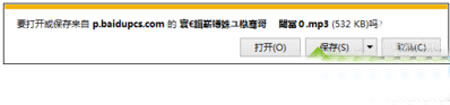 解决方法如下:1、首先按Win+R键打开运行,输入gpedit.msc打开组策略编辑器;
解决方法如下:1、首先按Win+R键打开运行,输入gpedit.msc打开组策略编辑器;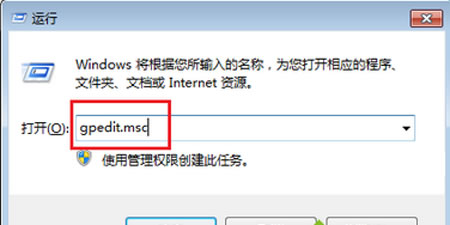 2、左侧菜单依次展开:计算机配置——管理模板——Windows组件——Internet Explorer;
2、左侧菜单依次展开:计算机配置——管理模板——Windows组件——Internet Explorer;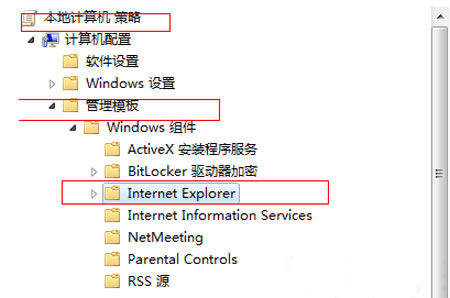 3、然后在右侧列表中找到并双打开“自定义用户代理字符串”;
3、然后在右侧列表中找到并双打开“自定义用户代理字符串”;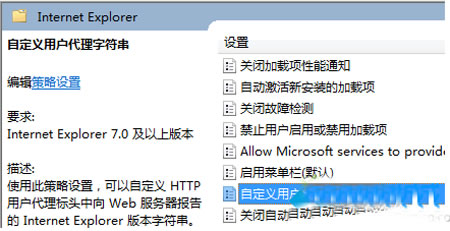 4、选择“已启用”,并在下方“输入IE版本字符串”中填写:MSIE 9.0,点击确定;
4、选择“已启用”,并在下方“输入IE版本字符串”中填写:MSIE 9.0,点击确定;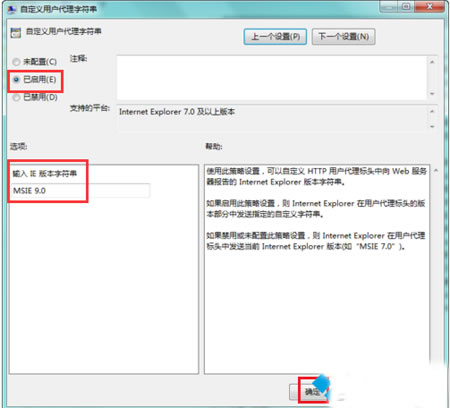 5、重新打开IE浏览器下载文件即可恢复正常。以上就是电脑升级IE11后点击下载文件名显示乱码问题的解决方法。
5、重新打开IE浏览器下载文件即可恢复正常。以上就是电脑升级IE11后点击下载文件名显示乱码问题的解决方法。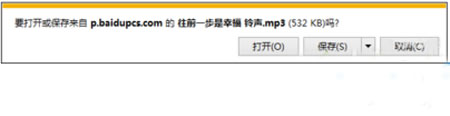 软件下载:
软件下载: